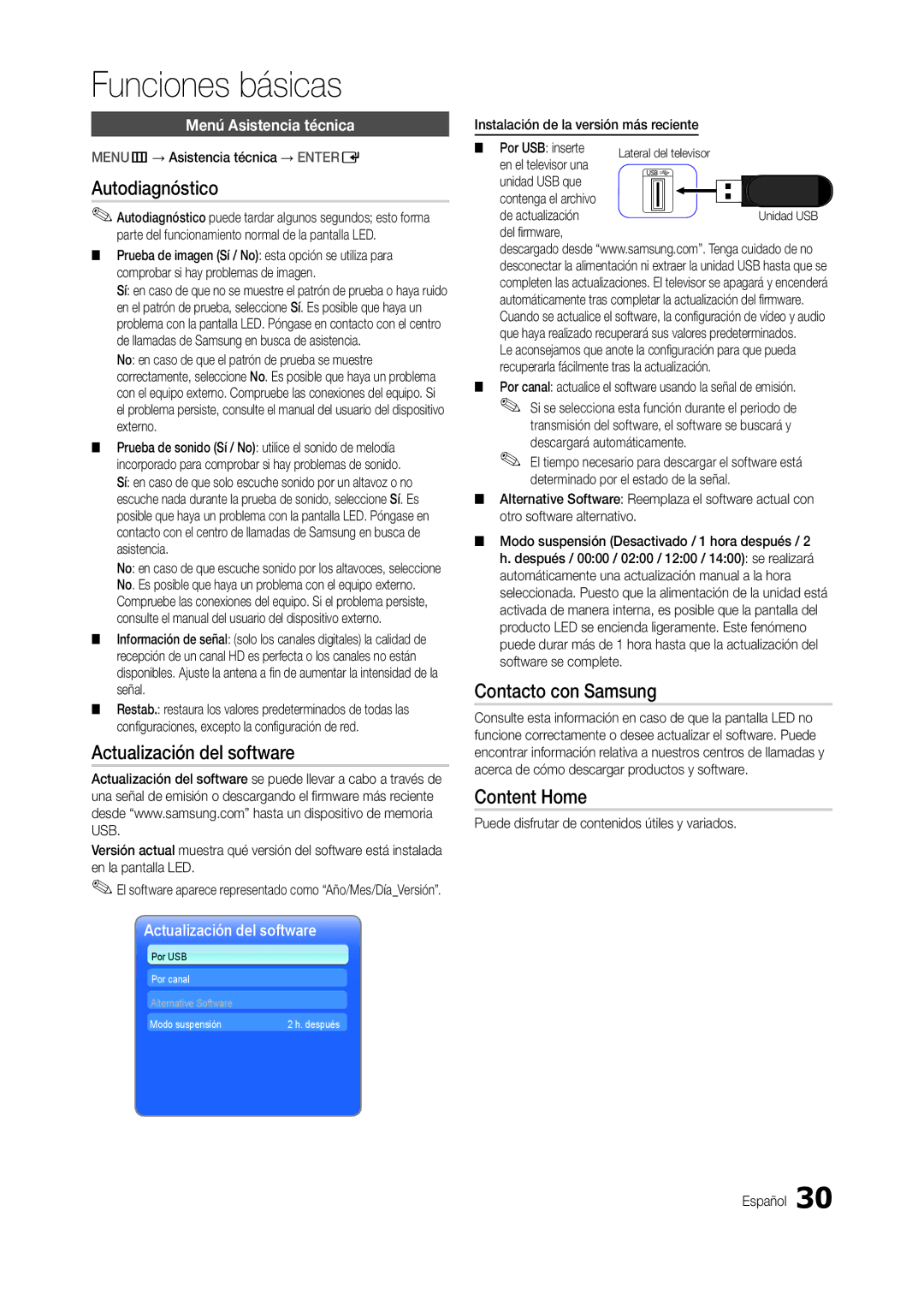Funciones básicas
Menú Asistencia técnica
MENUm→ Asistencia técnica → ENTERE
Autodiagnóstico
✎✎Autodiagnóstico puede tardar algunos segundos; esto forma parte del funcionamiento normal de la pantalla LED.
■■ Prueba de imagen (Sí / No): esta opción se utiliza para comprobar si hay problemas de imagen.
Sí: en caso de que no se muestre el patrón de prueba o haya ruido en el patrón de prueba, seleccione Sí. Es posible que haya un problema con la pantalla LED. Póngase en contacto con el centro de llamadas de Samsung en busca de asistencia.
No: en caso de que el patrón de prueba se muestre correctamente, seleccione No. Es posible que haya un problema con el equipo externo. Compruebe las conexiones del equipo. Si el problema persiste, consulte el manual del usuario del dispositivo externo.
■■ Prueba de sonido (Sí / No): utilice el sonido de melodía incorporado para comprobar si hay problemas de sonido.
Sí: en caso de que solo escuche sonido por un altavoz o no escuche nada durante la prueba de sonido, seleccione Sí. Es posible que haya un problema con la pantalla LED. Póngase en contacto con el centro de llamadas de Samsung en busca de asistencia.
No: en caso de que escuche sonido por los altavoces, seleccione No. Es posible que haya un problema con el equipo externo. Compruebe las conexiones del equipo. Si el problema persiste, consulte el manual del usuario del dispositivo externo.
■■ Información de señal: (solo los canales digitales) la calidad de recepción de un canal HD es perfecta o los canales no están disponibles. Ajuste la antena a fin de aumentar la intensidad de la señal.
■■ Restab.: restaura los valores predeterminados de todas las configuraciones, excepto la configuración de red.
Actualización del software
Actualización del software se puede llevar a cabo a través de una señal de emisión o descargando el firmware más reciente desde “www.samsung.com” hasta un dispositivo de memoria USB.
Versión actual muestra qué versión del software está instalada en la pantalla LED.
✎✎El software aparece representado como “Año/Mes/Día_Versión”.
Instalación de la versión más reciente
■■ Por USB: inserte en el televisor una
unidad USB que contenga el archivo de actualización del firmware,
descargado desde “www.samsung.com”. Tenga cuidado de no desconectar la alimentación ni extraer la unidad USB hasta que se completen las actualizaciones. El televisor se apagará y encenderá automáticamente tras completar la actualización del firmware. Cuando se actualice el software, la configuración de vídeo y audio que haya realizado recuperará sus valores predeterminados.
Le aconsejamos que anote la configuración para que pueda recuperarla fácilmente tras la actualización.
■■ Por canal: actualice el software usando la señal de emisión.
✎✎ Si se selecciona esta función durante el periodo de transmisión del software, el software se buscará y descargará automáticamente.
✎✎ El tiempo necesario para descargar el software está determinado por el estado de la señal.
■■ Alternative Software: Reemplaza el software actual con otro software alternativo.
■■ Modo suspensión (Desactivado / 1 hora después / 2 h. después / 00:00 / 02:00 / 12:00 / 14:00): se realizará automáticamente una actualización manual a la hora seleccionada. Puesto que la alimentación de la unidad está activada de manera interna, es posible que la pantalla del producto LED se encienda ligeramente. Este fenómeno puede durar más de 1 hora hasta que la actualización del software se complete.
Contacto con Samsung
Consulte esta información en caso de que la pantalla LED no funcione correctamente o desee actualizar el software. Puede encontrar información relativa a nuestros centros de llamadas y acerca de cómo descargar productos y software.
Content Home
Puede disfrutar de contenidos útiles y variados.
Actualización del software
Por USB |
|
Por canal |
|
Alternative Software |
|
Modo suspensión | 2 h. después |

Español 30